مساحات العمل هي واحدة من الامتيازات في النظم القائمة على لينكسيسمح للمستخدم بإدارة النوافذ المفتوحة وتشغيل البرامج. يمكنك اعتبار مساحات العمل بمثابة شاشات افتراضية يمكنك التبديل بينها في أي وقت. ستحصل على نفس سطح المكتب واللوحات والقائمة في كل مساحة عمل. ومع ذلك ، فإن الغرض الرئيسي من مساحة العمل هو أنه يمكنك تشغيل تطبيقات مختلفة وفتح نوافذ مختلفة في كل مساحة عمل. عندما تقوم بتبديل مساحة العمل ، فلن يكون هناك تغيير في التطبيقات التي تعمل في مساحة العمل الأولى ، وسوف تستمر في العمل بشكل طبيعي.
افتراضيًا ، يقوم Ubuntu بإطلاق مساحات عمل (تسمى Desk1 و Desk2). لنرى كيف يمكننا التبديل من مساحة عمل إلى أخرى ، إنه أمر سهل للغاية. ستتمكن من رؤيته مساحة عمل الجلاد الموجود في اللوحة السفلية قبل قمامة، يدمر، يهدم أيقونة ، كما هو موضح في الصورة التالية.

بشكل افتراضي ، يوجد زران في الجلاد لمساحة العمل حيث يوجد إجمالي مساحات عمل ، يمكنك التبديل إلى مساحة العمل الثانية (Desk2) بالنقر فوق الزر الثاني.
الآن لنرى كيف يمكننا تبديل أي تطبيق معين من مساحة عمل إلى أخرى. انقر بزر الماوس الأيمن فوق التطبيق واختر الانتقال إلى مساحة عمل أخرى. على سبيل المثال ، قمت بنقل Firefox إلى مساحة العمل الثانية كما هو موضح في لقطة الشاشة التالية.

أليس كذلك؟ الآن يتيح استكشاف كيف يمكننا إضافة المزيد من مساحات العمل ، والنقر بزر الماوس الأيمن على مساحة عمل الجلاد ، واختيار تفضيلات.

الآن، تفضيلات الجلاد مساحة العمل سيتم عرض مربع ، وزيادة عمود القيمة إلى 3 وانقر فوق قريب.

الآن ، ستتمكن من رؤية مساحة العمل الثالثة المضافة أيضًا.
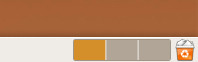
استمتع!












تعليقات